- Как легко заменить дисплей iPhone X своими руками (инструкция)
- Как заменить дисплей на iPhone X
- 🛠️ Замена дисплея iPhone X из этой статьи проводилась квалифицированными специалистами сервисного центра aimobi.ru.
- Программа по замене модуля дисплея iPhone X при проблемах с сенсорными элементами
- Процедура обслуживания
- Дополнительная информация
- Как заменить дисплей iPhone X
- Видео инструкция замена экрана iPhone 10
- Фото инструкция как заменить разбитый экран iPhone 10
- Установка нового дисплея и обратная сборка iPhone X
Как легко заменить дисплей iPhone X своими руками (инструкция)
Пошаговая инструкция по замене дисплея на iPhone X.
Замена дисплея на iPhone X — относительно несложная операция, выполнить которую многим вполне по силам в домашних условиях. В таком случае получается и точно выбрать качественный дисплей (либо, наоборот, купить подешевле и не переплатить), и сэкономить на чаще всего дорогостоящем ремонте. Главное — иметь подробную и четкую инструкцию действий. В нашем новом материале по ремонту iPhone рассказали, как заменить дисплей iPhone X своими руками буквально за 15-20 минут.
Что потребуется для замены экрана на iPhone X:
- дисплей для iPhone X,
- крестовая отвертка,
- отвертка Pentalobe,
- пинцет,
- металлическая лопатка,
- трехлучевая отвертка,
- пластиковая лопатка,
Время работы по замене дисплея: около 20 минут
Как заменить дисплей на iPhone X
Приступим. Сегодня на замене iPhone X, упавший верхней частью экрана о кафель.
Шаг 1. Откручиваем два торцевых винта отверткой «Pentalobe».
Шаг 2. Вскрываем телефон алюминиевой лопаткой. Это необходимо делать ровно в том месте, которое показано на первом фото (в левом нижнем углу корпуса). Рамка корпуса там чуть тоньше — это сделано для облегчения вскрытия смартфона.
Шаг 3. Откручиваем пять винтов защитной пластины трехлучевой отверткой и откладываем ее.
Шаг 4. Отключаем аккумулятор пластиковой лопаткой. Важно! Не касайтесь внутренних элементов телефона металлическими предметами до отключения аккумулятора, есть вероятность появления короткого замыкания.
Шаг 5. Отключаем два шлейфа дисплея и шлейф Face ID. После этого откладываем нижнюю часть корпуса.
Шаг 6. Откручиваем три винта с камеры Face ID и извлекаем ее.
Шаг 7. Берем новый дисплей и прикручиваем шлейф Face ID с динамиком.
Шаг 8. Подключаем все три шлейфа к плате и подключаем аккумулятор.
Шаг 9. Возвращаем защитный экран и прикручиваем пять винтов защитной пластины.
Шаг 10. Аккуратно закрываем телефон.
Шаг 11. Закручиваем торцевые винты.
Включаем, проверяем, готово!
Все действия, руководствуясь данной статьей, вы выполняете на свой страх и риск. Если вы не уверены в правильном выполнении замены той или иной запчасти телефона, обратитесь к специалистам, которые дадут вам гарантию на ремонт и выполнят работу на профессиональном уровне.
🛠️ Замена дисплея iPhone X из этой статьи проводилась квалифицированными специалистами сервисного центра aimobi.ru.
Поставьте 5 звезд внизу статьи, если нравится эта тема. Подписывайтесь на нас Telegram , ВКонтакте , Instagram , Facebook , Twitter , YouTube .
Источник
Программа по замене модуля дисплея iPhone X при проблемах с сенсорными элементами
Компания Apple установила, что на некоторых дисплеях iPhone X могут возникать проблемы с сенсорными элементами из-за отказа компонента в модуле дисплея. На затронутых устройствах могут наблюдаться следующие симптомы.
- Дисплей или часть дисплея не реагирует либо не всегда реагирует на прикосновение.
- Дисплей реагирует даже без прикосновения.
Компания Apple или авторизованный сервисный центр компании Apple заменит модуль дисплея на правомочных устройствах бесплатно.
Данная программа не распространяется на другие модели iPhone.
Процедура обслуживания
Найдите авторизованный сервисный центр компании Apple для обслуживания вашего iPhone X. Перед любым обслуживанием iPhone будет проверено на предмет соответствия условиям данной программы.
Если у вас есть вопросы или вам нужна дополнительная помощь, обратитесь в службу поддержки Apple.
Перед обслуживанием создайте резервную копию данных на вашем iPhone с помощью службы iTunes или iCloud. Узнайте подробнее о подготовке iPhone к обслуживанию.
Если iPhone X имеет какие-либо повреждения, из-за которых компания Apple не сможет выполнить ремонт (например, трещины на экране), необходимо устранить такую проблему до начала обслуживания. В некоторых случаях за ремонт может взиматься плата.
Дополнительная информация
По усмотрению компании Apple ремонт может выполняться только в стране или регионе покупки устройства.
Данная программа Apple не расширяет стандартное гарантийное право на сервисное обслуживание iPhone X.
Если вы считаете, что с вашим iPhone X возникла подобная проблема, но вы оплатили замену модуля дисплея, вы можете обратиться в компанию Apple за возмещением.
Программа покрывает затронутые устройства iPhone X в течение 3 лет с момента первой розничной продажи устройства.
Информация приводится по состоянию на 9 ноября 2018 г.
Источник
Как заменить дисплей iPhone X
Необходимые инструменты и отвертки для разборки iPhone X:
- Отвертка трехлепестковая (Tri-Wing Y0) — 0,6mm
- Отвертка пятизвездочная (Pentalobe P2) — 0,8мм
- Отвертка крестовая (PH00) — 1.5мм
- Присоска для снятия дисплея
- Пластиковая лопатка
- Пинцет
- Медиатор
- Обычный фен
У нас на сайте вы сможете найти необходимый набор отверток для разборки iphone x
Если вы впервые приступаете к разборке смартфона, рекомендуем обратить внимание на статью «приступая к ремонту телефона». В этой статье есть рекомендации, которые помогут избежать типичных ошибок в процессе разборки и ремонта.
Видео инструкция замена экрана iPhone 10
Фото инструкция как заменить разбитый экран iPhone 10
В этом подробном руководстве по ремонту мы покажем вам, как самостоятельно заменить неисправный дисплей на вашем iPhone X. Этот ремонт поможет вам, если стекло разбилось, экран перестал реагировать на касание, или OLED остается черным или мерцает.
Будьте особенно осторожны, чтобы не повредить мелкие детали. Некоторые из них не возможно заменить и ваш телефон может потерять некоторые важные функции, такие как Face ID. Одной из особо чувствительных частей является гибкий кабель слухового динамика / датчика.
Прежде, чем приступить к ремонту не забудьте выключить телефон.
Первым шагом вам нужно открутить два отмеченных винтика в ни жней части задней крышки с помощью отвертки Pentalob PL1 (зеленые — 6.8 мм). Они находятся справа и слева от гнезда для зарядки телефона.
Далее вам нужно отсоединить дисплей. Положите iPhone X на ровную чистую поверхность, чтобы не поцарапать обратную сторону телефона. Для того, чтоб отсоединить переднюю панель, вам понадобится присоска, жесткие пластиковые медиаторы и обычный фен. Если экран вашего телефона сильно потрескавшийся, заклейте его скотчем, прежде чем продолжить.
Помните, что экран хорошо приклеен к раме. С помощью обычного фена прогрейте внешние края дисплея теплым воздухом (примерно до 60 °). Поместите присоску над кнопкой «Домой» или рядом с ней. Потяните за присоску вверх, как бы отрывая дисплей от основной части телефона. В образовавшееся отверстие поместите пластиковый медиатор между металической рамой и дисплеем. Не вставляйте инструмент глубже, чем на 5 мм, чтобы не повредить мелкие детали внутри iPhone. Так как дисплей приклеен по всему периметру телефона, обведите медиатором по кругу. Будьте особенно осторожны возле кнопки «Режим сна и Пробуждение», вы моете повредить гибкий кабель дисплея. Теперь с помощью пластикового медиатора поднимите дисплей и разложите его в сторону, как книгу. Положите дисплей на устойчивый предмет или облокотите, чтобы не натягивать гибкие кабели. При необходимости нагрейте внешние края рамы несколько раз. После открытия ваш iPhone X теряет гарантию защиты от пыли и воды.
Перед началом ремонта отсоедините контакт аккумулятора, чтобы предотвратить короткие замыкания и избежать случайного включения устройства во время ремонта. Используйте отвертку Y-типа (Y000), чтобы открутить отмеченные винты (зеленый — 3.0 мм, голубые — 1.0 мм, желтый — 3.6 мм). Затем снимите кронштейн. Обратите внимание, что винты разной длины, не перепутайте их.
Apple представила винты Y-типа с iPhone 7. Их часто ошибочно называют Tri-Point или Tri-Wing.
Теперь очень осторожно отсоедините контакт аккумулятора, вставив пластиковую лопатку под разъем.
Дисплейный блок соединен тремя разъемами. С помощью пластиковой лопатки, отсоедините разъемы для дисплея и слухового динамика. Будьте очень осторожны, когда поддеваете разъемы с помощью лопатки, чтобы не повредить контакты. Если все разъемы отключены, вы можете снять дисплей. На раме и дисплее могут остаться остатки клея.
При снятии слухового динамика соблюдайте осторожность, чтобы не повредить чувствительный гибкий кабель, соединяющий слуховой динамик и датчики. Будьте очень осторожны, заменить эту деталь невозможно. Если она сломается, функция FaceID больше не будет работать.
Открутите три отмеченных винта Y-типа, которыми крепится наушник (зеленый — 1.2 мм, голубой — 1.0 мм, желтый — 1.4 мм). Средний винт фиксирует небольшой золотой кронштейн. Возьмите этот кронштейн пинцетом, чтобы не потерять его при откручивании винта. После того, как вы открутили три винтика можете снять слуховой динамик.
Гибкий кабель слухового динамика содержит несколько датчиков, которые проходят через различные отверстия на дисплее. Например, датчик приближения находится прямо под слуховым динамиком. Этот датчик отключает дисплей, когда вы подносите его к уху при разговоре.
Шлейф слегка приклеен. Используйте обычный фен для размягчения клея. Вставьте плоский инструмент, например, металическую лопатку или пинцет, под гибкий кабель. Будьте осторожны! Осторожно вытащите разные датчики из их отверстий. Будьте особенно осторожны при снятии этих частей. Гибкий кабель очень легко повредить. Если все детали выключены, вы можете снять гибкий кабель.
Установка нового дисплея и обратная сборка iPhone X
Теперь вам нужно подготовить новый дисплей к установке. Не все доступные дисплеи имеют одинаковые функции. При необходимости перед установкой нового экрана вам придется взять некоторые из следующих пластиковых деталей со старого дисплея (они слегка приклеены):
Держатель фронтальной камеры
Инфракрасный держатель камеры
Держатель датчика
Теперь снимите защитную пленку с нового дисплея и снимите уплотнения.
Возьмите гибкий кабель со слуховым динамиком и датчиками. Вставьте датчики через отверстия на дисплее. Слегка надавите на датчики, чтобы правильно их установить.
Установите динамик и расположите отверстия для винтов так, чтобы они располагались четко над резьбой дисплея. Закрутите три отмеченных винта Y-типа (зеленый — 1.2 мм, голубой — 1.0 мм, желтый — 1.4 мм). Убедитесь, что кронштейн выровнен правильно.
Для того, чтобы новая наклейка на рамку хорошо приклеилась, удалите все остатки старого клея и грязь. Снимите первую защитную пленку. Аккуратно положите ее на одну сторону корпуса и аккуратно приклейте. Удалить второй кусок пленки. Обратите внимание на правильное расположение наклейки на раме. Углы наклейки отличаются и помогут вам. Даже если вы используете новую рамочную наклейку, водонепроницаемость ваших айфонов может быть не 100%!
Разместите дисплейный блок на краю рамы и прижмите его к устойчивому объекту, чтобы не перетянуть хрупкие гибкие кабели. Убедитесь, что ваше устройство не соскальзывает. Подсоедините два разъема дисплея. Возможно, вам придется нажать на нижнюю часть двух разъемов с помощью лопатки, чтобы установить его правильно. Убедитесь, что разъемы подключены правильно. Не сгибайте контакты разъема на материнской плате. С помощью пинцета, расположите разъем слухового динамика над его гнездом на материнской плате. Осторожно нажмите на него, чтобы прикрепить разъем к гнезду.
Теперь вы можете подключить разъем батареи. Затем вставьте кронштейн и закрепите его винтами (зеленый — 3.0 мм, голубой — 1.0 мм, желтый — 3.6 мм).
Возьмите дисплей обеими руками и медленно сложите его. Установите его четко на раму и постепенно надавливайте на него, пока он не встанет на место. Вы нужно проверить дисплей и другие функции вашего iPhone, прежде чем окончательно закрыть его.
Закрутите два винта слева и справа от разъема зарядки Lightning.
Источник
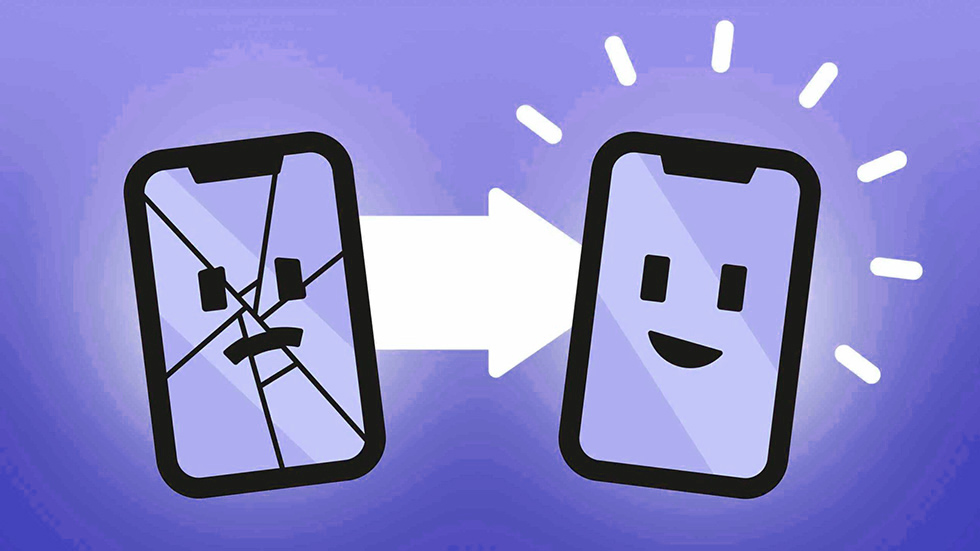
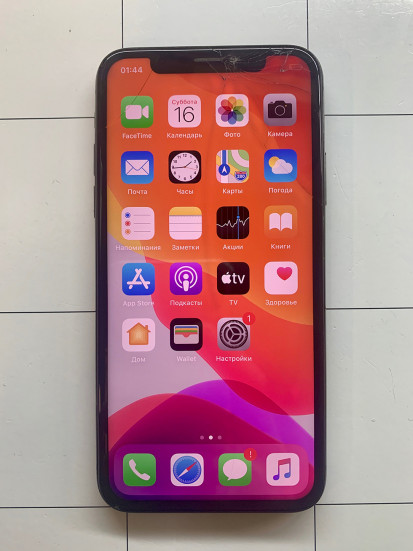
































-min.jpg)
-min.jpg)
-min.jpg)
-min.jpg)
-min.jpg)
-min.jpg)
-min.jpg)
-min.jpg)
-min.jpg)
-min.jpg)
-min.jpg)
-min.jpg)
-min.jpg)



